“為什麼我不能在我的 MacBook Air 上播放幻燈片?我在 iMovie 中用 Mac 上的一些照片創建了幻燈片。導出幻燈片後,我無法使用默認播放器播放它。我需要專業的幻燈片播放器嗎?有什麼簡單的方法可以在 Mac 上播放幻燈片嗎?”
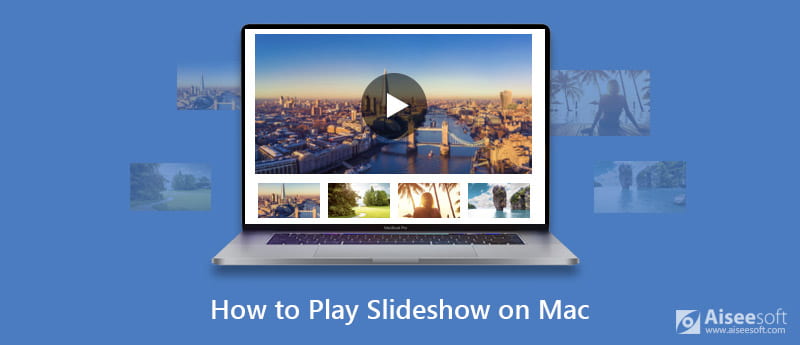
幻燈片提供了一種更好,更直接的方式來顯示信息。 對於不同的需求,您可以在計算機上創建幻燈片。 問題是,您知道如何在Mac上播放幻燈片嗎? 這篇文章將向您展示在Mac上製作和播放幻燈片的簡單方法。
如果要在Mac上進行幻燈片放映,Apple Photos可能是一個不錯的選擇。 它為您提供了一種簡單的方法來快速在MacBook上創建包含照片的幻燈片演示。 Apple Photos提供了對主題,音樂,時間,過渡等的更多控制。 現在,您可以按照以下指南在Mac上使用“照片”創建幻燈片。
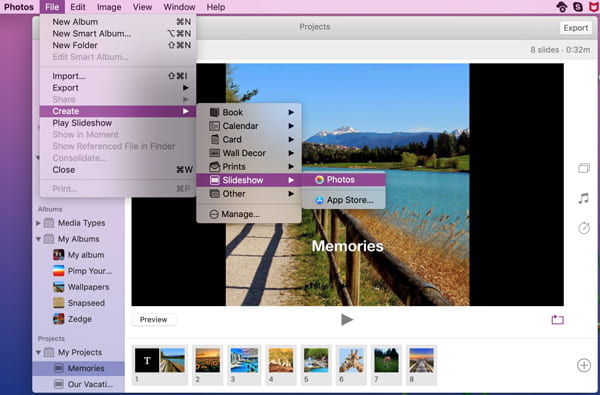
使用上述方法,您可以輕鬆地在Mac上使用圖片進行幻燈片演示。 如果要製作更好的幻燈片,請獲取更多的編輯功能,幻燈片主題/過濾器或 將音樂添加到幻燈片,則應使用功能強大的幻燈片創建器。
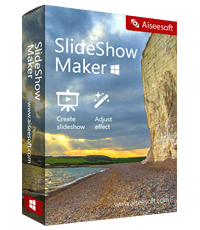
127,042 下載
100% 安全。無廣告。


在此步驟中,您可以單擊“主題”以選擇一個主題並直接應用。 或者允許您選擇照片或視頻,選擇要添加的效果,進行調整,然後將其用於文件。

查看此視頻教程以在此處創建幻燈片。


如果您已在MacBook上保存了一些幻燈片放映並想播放,則可以依靠Mac版Keynote。 實際上,您可以依靠Keynote輕鬆地構建演示幻燈片。 如果您在Mac上安裝了Keynote,事情將會變得容易得多。
通常,Mac上的Keynote將以全屏播放幻燈片。 您可以在此處查看左側幻燈片列表中的幻燈片。 在Mac上播放幻燈片非常簡單。 您可以完全控制幻燈片的播放。 您可以單擊工具欄中的“播放”按鈕,或單擊“播放”,然後從菜單中選擇“播放幻燈片”,以在Mac上使用Keynote查看幻燈片。
在本文中,我們主要討論瞭如何在Mac上播放幻燈片。 我們向您展示了在MacBook上創建和播放幻燈片的簡單方法。 如果您有Mac更好的幻燈片播放器,則可以在評論中與其他讀者分享。

Aiseesoft MXF Converter是專業且靈活的MXF / P2 MXF轉碼軟件,提供了完美的MXF轉換解決方案,且沒有質量損失。
100% 安全。無廣告。
100% 安全。無廣告。